- 系统
- 教程
- 软件
- 安卓
时间:2021-08-23 来源:u小马 访问:次
GPU-Z绿色版是著名的显卡识别工具,自带启动向导,绿色便携免安装,界面直观,运行后即可显示GPU核心,以及运行频率、带宽等工艺参数信息,如同CPU-Z一样,这也是款必备硬件检测工具。今天在这里小编为大家简单的介绍一下GPU-Z查看计算机GPU信息的方法教程,希望大家会喜欢。
打开GPU-Z,此时显示Graphics Card总体信息
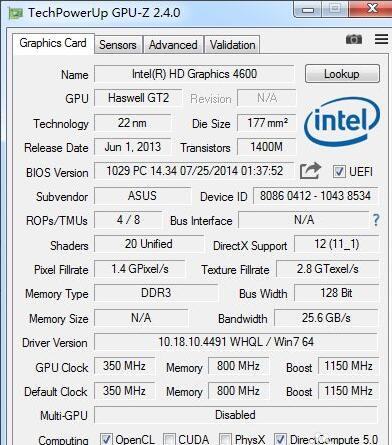
将鼠标放到DirectX Support上,显示出DirectX Support项的详细信息

将鼠标放到OpenCL上,显示出OpenCL项的详细信息

将鼠标放到BIOS Version上,显示出BIOS Version项的详细信息

将鼠标放到UEIF上,显示出UEIF项的详细信息
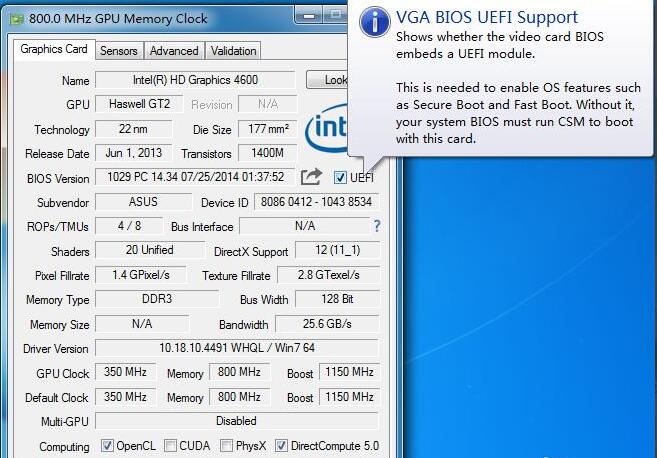
点击【Sensors】标签页,显示GPU Core Clock、GUP Memory Clock、GPU Power等信息
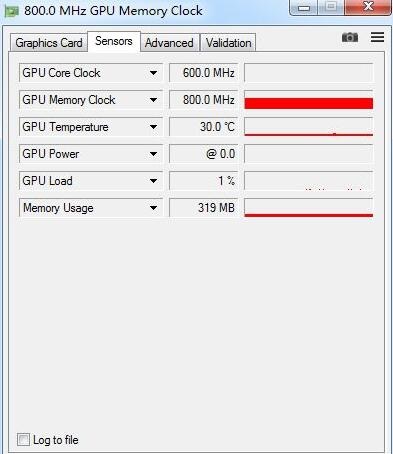
点击【Advanced】标签页,显示driver date等信息

以上介绍的内容就是关于GPU-Z查看计算机GPU信息的具体操作方法,不知道大家学会了没有,如果你也遇到了这样的问题的话可以按照小编的方法自己尝试一下,希望可以帮助大家解决问题,谢谢!!!想要了解更多的软件教程请关注Win10u小马~~~





